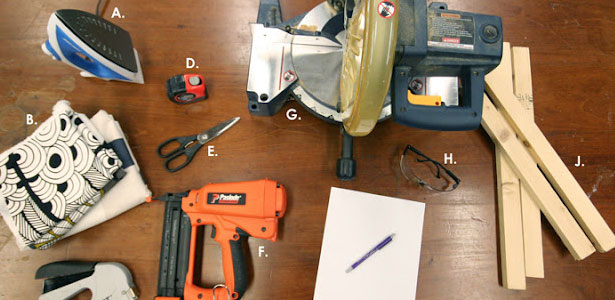Cara Mudah Backup dan Restore Data WordPress Dengan Cpanel
Sunday, 17 June 2012 · 4 Comments Membackup data wordpress di Cpanel Hosting dilakukan untuk menjaga kemungkinan hal buruk terjadi pada website/blog kita, semisal kena suspended. Pada dasarnya, hosting merupakan tempat menyimpan file-file web kita, baik itu theme, plugin, posting dan lain sebagainya. Karenanya, file-file tersebut harus dijaga dan disalin ke dalam komputer, agar ketika ada permasalahan dengan hosting atau domain kita dapat mengembalikannya seperti sedia kala. Backup data wordpress juga dilakukan ketika kita akan pindah hosting atau ganti domain. Ibarat saat kita pindah rumah, maka barang-barang yang kita miliki juga harus kita pindahkan ke rumah yang baru.
Membackup data wordpress di Cpanel Hosting dilakukan untuk menjaga kemungkinan hal buruk terjadi pada website/blog kita, semisal kena suspended. Pada dasarnya, hosting merupakan tempat menyimpan file-file web kita, baik itu theme, plugin, posting dan lain sebagainya. Karenanya, file-file tersebut harus dijaga dan disalin ke dalam komputer, agar ketika ada permasalahan dengan hosting atau domain kita dapat mengembalikannya seperti sedia kala. Backup data wordpress juga dilakukan ketika kita akan pindah hosting atau ganti domain. Ibarat saat kita pindah rumah, maka barang-barang yang kita miliki juga harus kita pindahkan ke rumah yang baru.Ada banyak situs yang menulis tentang cara backup dan restore data wordpress melalui Cpanel. Namun beberapa diantaranya saat saya praktekan ternyata ada yang belum sempurna bahkan ada yang tidak berjalan. Tutorial ini saya tulis berdasarkan pengalaman saya saat melakukan backup dan restore data wordpress melalui Cpanel Hosting. Beberapa kali cara ini saya lakukan ketika saya pindah dari satu hosting ke hosting yang lain.
Oke cukup cuap-cuapnya, kini saya akan mulai beraksi menerangkan tutorial ini :
Pertama : Lakukan Backup wp-content shobat di Cpanel. Caranya, masuk ke Cpanel Hosting shobat. klik ‘file manager’, kemudian pilih ‘public_html‘. Klik kanan pada folder ‘wp-content‘ (berwarna biru) kemudian pilih ‘compress’. Lakukan comprees hingga muncul folder wp-content (berwarna kuning). Kalau folder wp-content belum muncul silahkan direfresh dengan cara klik F5. Setelah folder wp-content berwarna kuning muncul, silahkan klik kanan folder tersebut dan pilih ‘download’. Tunggu hingga proses download selesai, biasanya cukup lama karena ukuran folder yang kita download cukup besar, tergantung jumlah posting, komentar, media, plugin dan theme yang ada pada web kita. Jika proses download telah selesai, simpan file tersebut di komputer shobat.
Kedua : Lakukan Backup Database web shobat di Cpanel. Caranya, masuk ke Cpanel hosting shobat, atau kalau tadi belum keluar ya kembalikan posisi cpanel ke halaman utama atau ‘home’. Kemudian pilih menu ‘wizard backup‘, klik menu tersebut, lalu klik tanda ‘bakup –>‘ di kolom kiri bawah. DI kolom sebelah kanan ada pilihan ‘Home Directory–>’ -‘MySL Databases–>’ dan Email Forwarders & Filters →. Silahkan pilih dan klik MySL Databases–>. Jika di hosting shobat hanya ada 1 domain web, maka pada daftar database akan tertulis hanya satu database. Namun jika di hosting shobat ada banyak domain web atau sub domain, maka pada daftar database akan muncul banyak daftar database. Untuk mengetahui database mana yang harus shobat pilih untuk dibackup, maka silahkan kembali ke file manager dengan cara lihat file di public_html/domain shobat, kemudian cari file wp-config.php klik kanan kemudian view maka akan terlihat nama file databases kita.
Setelah tahu nama file database yang akan shobat backup silahkan kembali ke backup wizard tadi dan langsung saja klik nama database tersebut otomatis akan didownload. Hasil download silahkan shobat simpan juga di komputer. Sekarang shobat sudah mempunyai dua file hasil backup yaitu file wp-content dan file MysQL databases.
Cara Restore Hasil Backup WordPress
Langkah selanjutnya adalah memindahkan web shobat pada hosting yang baru.
Pertama : Upload wp-content hasil backup di Cpanel. Caranya, masuk ke cpanel hosting baru shobat. Kalau belum install wordpress silahkan install dulu. Setelah melakukan instalasi wordpress, masuk ke file manager pilih public_html domain shobat. Selanjutnya klik upload , masukan file wp-content.zip yang ada di komputer shobat hasil backup di atas tadi. Tunggu beberapa saat hingga proses upload file selesai atau complete. Biasanya proses upload akan memakan waktu cukup lama, karena ukuran filenya cukup besar. Saat upload selesai maka akan muncul folder wp-content berwarna kuning. Kalau belum muncul silahkan refresh dengan cara tekan F5. Setelah muncul, silahkan klik kanan pilih ‘extract’. Proses ini akan otomatis mengganti file wp-content yang baru kita instal dengan file wp-content hasil backup yang tadi kita upload.
Kedua : Upload Database hasil Backup di Cpanel. Caranya, pada halaman utama Cpanel Hosting shobat silahkan pilih dan klik menu phpMyAdmin. Di kolom sebelah kiri akan tertera nama database web shobat yang baru yang akan diganti dengan database yang lama yang telah shobat backup di atas. Jika di dalam hosting shobat hanya ada satu domain, maka databasenya hanya ada satu. Namun jika ada beberapa nama domain, maka di kolom sebelah kiri tersebut akan tertera daftar nama database. Biasanya database yang baru diinstall berada di deretan paling bawah. Silahkan klik pada databases yang baru kita instal kemudian centang semua database tersebut, kemudian pilih drop atau hapus databasenya karena akan kita ganti dengan database yang lama hasil backup tadi.
Setelah proses drop atau hapus database selesai langkah selanjutnya adalah proses upload database hasil backup melalui menu Import databases mysql anda di bagian atas. Silahkan import file mysql databases hasil backup shobat yang ada di komputer sampai selesai. Langkah selanjutnya adalah menunggu proses resolved dns shobat. Biasanya berlangsung 2 jam atau 12 jam tergantung nasib shobat…hehehhe..
Nah sekian dulu tutorialnya. Silahkan shobat yang mau mencobanya, Insya Allah dijamin berhasil. Cara tersebut di atas saya praktekan pada hosting berbayar. Untuk hosting gratis saya belum mencobanya, namun saya perkirakan caranya akan sama. Yang pasti di hosting gratis shobat akan kewalahan saat meng-upload folder wp-content.zip hasil backup ke hosting shobat. Masalahnya, ukuran file yang terlalu besar dapat mengakibatkan hosting gratis shobat nge-drop alias tidak mampu meng-uploadnya. Agar ukurannya tidak terlalu besar, shobat dapat menyiasatinya dengan cara membagi file wp-content.zip hasil backup itu ke dalam beberapa file zip, sehingga akan lebih mudah dan ringan saat diupload
dari http://www.kangnasir.com/cara-mudah-backup-dan-restore-data-wordpress-dengan-cpanel/